目录
前言
在 Docker 中,当我们执行 docker pull xxx 的时候 ,它实际上是从 registry.hub.docker.com 这个地址去查找,这就是Docker公司为我们提供的公共仓库。在工作中,我们不可能把企业项目push到公有仓库进行管理。所以为了更好的管理镜像,Docker不仅提供了一个中央仓库,同时也允许我们搭建本地私有仓库。这一篇介绍registry、harbor两种私有仓库搭建。
一、本地私有仓库
1、拉取仓库镜像
[root@c7-1 ~]#docker pull registry
......
[root@c7-1 ~]#docker images
REPOSITORY TAG IMAGE ID CREATED SIZE
nginx latest ea335eea17ab 2 weeks ago 141MB
registry latest b8604a3fe854 2 weeks ago 26.2MB
centos 7 eeb6ee3f44bd 2 months ago 204MB
2、在 daemon.json 文件中添加私有镜像仓库地址
[root@c7-1 ~]#cat /etc/docker/daemon.json
{
"insecure-registries": ["192.168.10.20:5000"],
"registry-mirrors": ["https://4iv7219l.mirror.aliyuncs.com"]
}
[root@c7-1 ~]#systemctl restart docker.service
3、运行 registry 容器
[root@c7-1 ~]#docker images
REPOSITORY TAG IMAGE ID CREATED SIZE
nginx latest ea335eea17ab 2 weeks ago 141MB
registry latest b8604a3fe854 2 weeks ago 26.2MB
centos 7 eeb6ee3f44bd 2 months ago 204MB
[root@c7-1 ~]#docker run -itd -v /data/registry:/var/lib/registry -p 5000:5000 --restart=always --name registry registry:latest
465355484f317cf31c4df4d2d90edf078bc6063cca7bd175b80c3abdb83a03ca
[root@c7-1 ~]#docker ps -a
CONTAINER ID IMAGE COMMAND CREATED STATUS PORTS NAMES
465355484f31 registry:latest "/entrypoint.sh /etc…" 9 seconds ago Up 8 seconds 0.0.0.0:5000->5000/tcp, :::5000->5000/tcp registry
[root@c7-1 ~]#docker exec -it 465355484f31 /bin/sh
/ # ls
bin etc media proc sbin tmp
dev home mnt root srv usr
entrypoint.sh lib opt run sys var
-itd --- 在容器中打开一个伪终端进行交互操作,并在后台运行
-v --- 把宿主机的 /data/registry 目录挂载到容器内(这个目录是 registry 容器中存放镜像文件的目录),来实现数据的持久化
-p --- 映射端口,访问宿主机的 5000 端口就访问到 registry 容器的服务了
--restart=always --- 这是重启的策略,在容器退出时总是重启容器
--name registry --- 创建容器命名为 registry
registry:latest --- 这个是刚才 pull 下来的镜像
4、?Docker 容器的重启策略如下
no --- 默认策略,在容器退出时不重启容器。
no-failure --- 在容器非正常退出时(退出状态非0),才会重启容器。
no-failure:3 --- 在容器非正常退出时重启容器,最多重启 3 次。
always --- 在容器退出时总是重启容器。
unless-stopped --- 在容器退出时总是重启容器,但是不考虑在 Docker 守护进程启动时就已经停止了的容器。
5、为镜像打标签
[root@c7-1 ~]#docker images
REPOSITORY TAG IMAGE ID CREATED SIZE
nginx latest ea335eea17ab 2 weeks ago 141MB
registry latest b8604a3fe854 2 weeks ago 26.2MB
centos 7 eeb6ee3f44bd 2 months ago 204MB
[root@c7-1 ~]#docker tag centos:7 192.168.10.20:5000/centos:test1
[root@c7-1 ~]#docker images
REPOSITORY TAG IMAGE ID CREATED SIZE
nginx latest ea335eea17ab 2 weeks ago 141MB
registry latest b8604a3fe854 2 weeks ago 26.2MB
centos 7 eeb6ee3f44bd 2 months ago 204MB
192.168.10.20:5000/centos test1 eeb6ee3f44bd 2 months ago 204MB
6、上传到私有仓库
[root@c7-1 ~]#docker push 192.168.10.20:5000/centos:test1
The push refers to repository [192.168.10.20:5000/centos]
174f56854903: Pushed
test1: digest: sha256:dead07b4d8ed7e29e98de0f4504d87e8880d4347859d839686a31da35a3b532f size: 529
7、列出私有仓库的所有镜像
[root@c7-1 ~]#curl -XGET http://192.168.10.20:5000/v2/_catalog
{"repositories":["centos"]}
8、列出私有仓库的 centos 镜像有哪些 tag
root@c7-1 ~]#curl -XGET http://192.168.10.20:5000/v2/centos/tags/list
{"name":"centos","tags":["test1"]}
9、删除原有 centos 镜像,测试私有仓库下载
[root@c7-1 ~]#docker images
REPOSITORY TAG IMAGE ID CREATED SIZE
nginx latest ea335eea17ab 2 weeks ago 141MB
registry latest b8604a3fe854 2 weeks ago 26.2MB
192.168.10.20:5000/centos test1 eeb6ee3f44bd 2 months ago 204MB
centos 7 eeb6ee3f44bd 2 months ago 204MB
[root@c7-1 ~]#docker rmi -f 192.168.10.20:5000/centos:test1 centos:7 &> /dev/null
[root@c7-1 ~]#docker images
REPOSITORY TAG IMAGE ID CREATED SIZE
nginx latest ea335eea17ab 2 weeks ago 141MB
registry latest b8604a3fe854 2 weeks ago 26.2MB
[root@c7-1 ~]#docker pull 192.168.10.20:5000/centos:test1 &> /dev/null
[root@c7-1 ~]#docker images
REPOSITORY TAG IMAGE ID CREATED SIZE
nginx latest ea335eea17ab 2 weeks ago 141MB
registry latest b8604a3fe854 2 weeks ago 26.2MB
192.168.10.20:5000/centos test1 eeb6ee3f44bd 2 months ago 204MB
二、Harbor
1、harbor介绍
Harbor是一个用于存储和分发docker镜像的企业级Registry服务器,由VMware开源,其通过添加一些企业必需的功能特性,例如安全、标识和管理等,扩展了开源Docker Distrubution,作为一个企业级私有Registry服务器,Harbor提供了更好的性能和安全。提升了用户使用Registry构建和运行环境传输镜像的效率。Harbor支持安装在多个Registry节点的镜像资源复制,镜像全部保存在私有Registry中,确保数据和知识产权在公司内部网络中管理,另外,Harbor也提供了高级的安全特性,诸如用户管理,访问控制和活动审计等。
因为是vmware出品的,所以支持下面几种部署方式
- 在线安装
- 离线安装
- ova安装,这个直接在vcenter上导入就可以了
官方最小配置
- 2个cpu
- 4g内存
- 40g硬盘,因为是存储镜像的所以推荐硬盘大点
2、Harbor功能介绍?
- 基于角色的访问控制:用户与docker镜像仓库通过项目进行组织管理,一个用户可以对多个镜像仓库在同一命名空间里有不同的权限。
- 镜像复制:镜像可在多个Registry实例中复制。尤其适合负载均衡,高可用,混合云和多云场景。
- 图形化用户界面:用户可以通过浏览器来浏览,检索当前Docker镜像仓库,管理项目和命名空间。
- AD/LDAP支持:Harbor可以集成企业内部已有的AD/LDAP,用于鉴权认证管理。
- 审计管理:所有针对镜像仓库的操作都可以被记录追溯,用于审计管理。
- 国际化:已拥有英文。中文、德文、日文和俄文的本地化版本。更多的语言将会添加进来。
- RESTful API:提供给管理员对于Harbor更多的操控,使得与其它管理软件集成变得更容易。
- 部署简单:提供在线和离线两种安装工具,也可以安装到vSphere平台虚拟设备。
3、Harbor组成
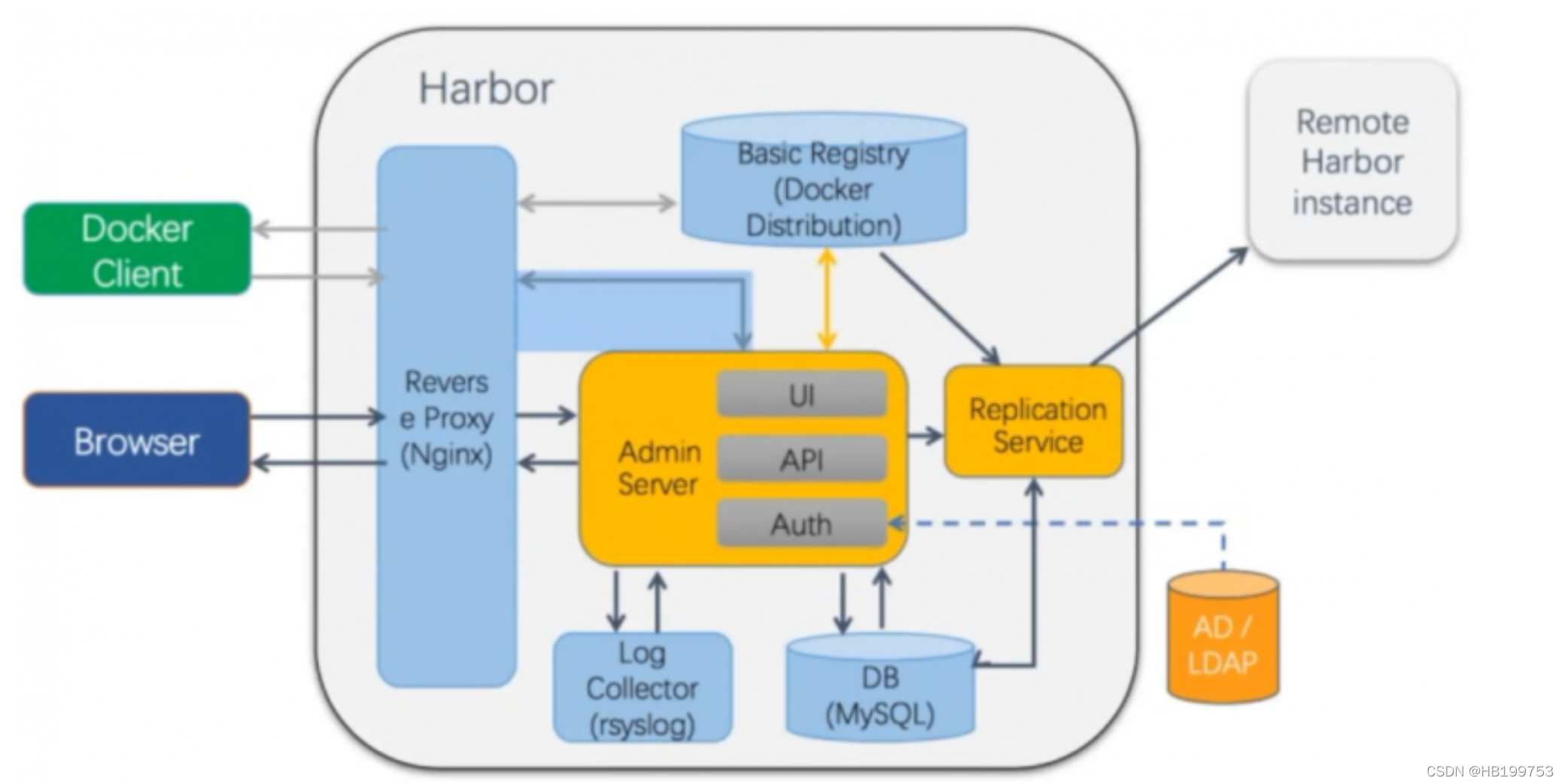
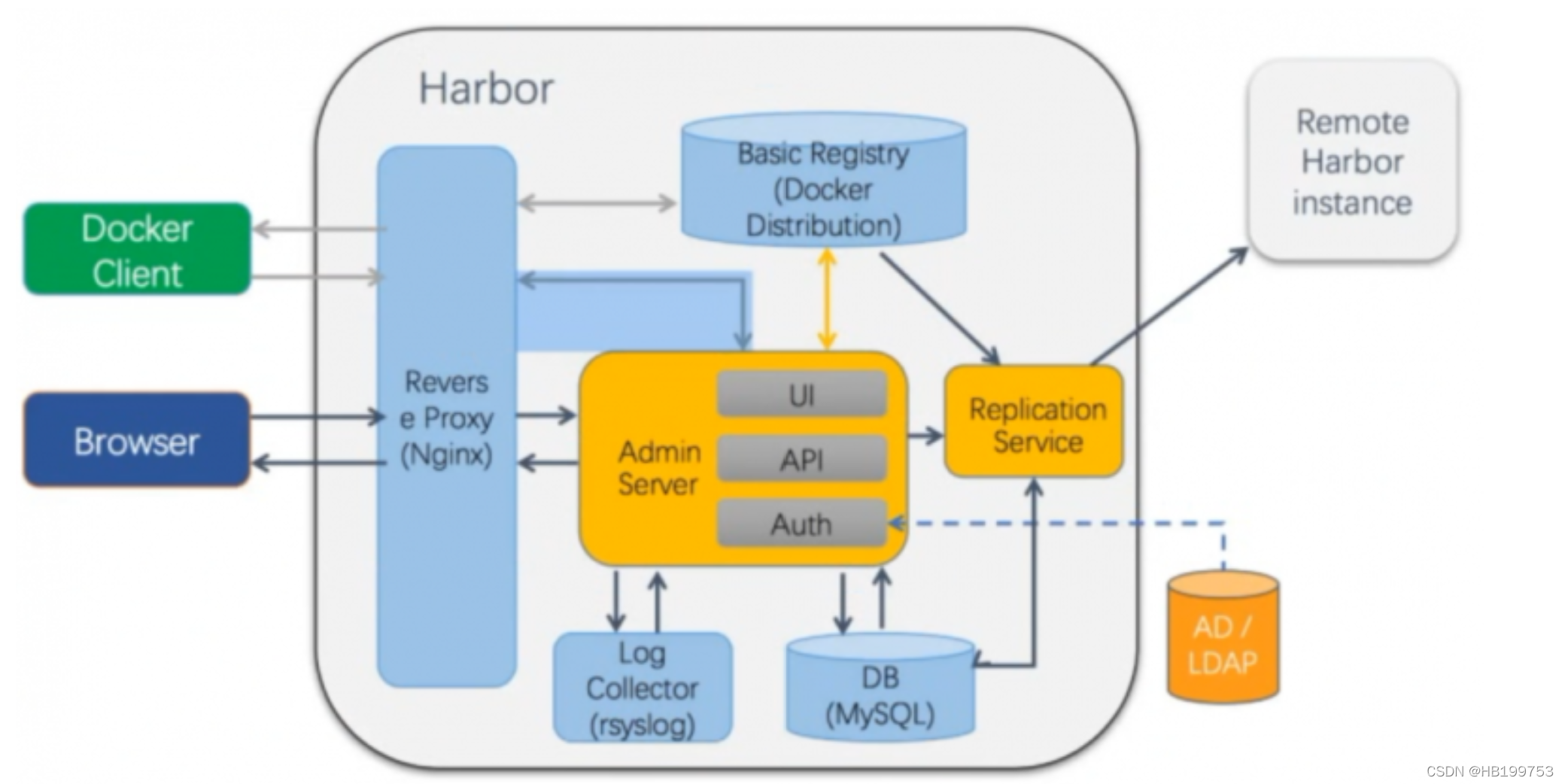
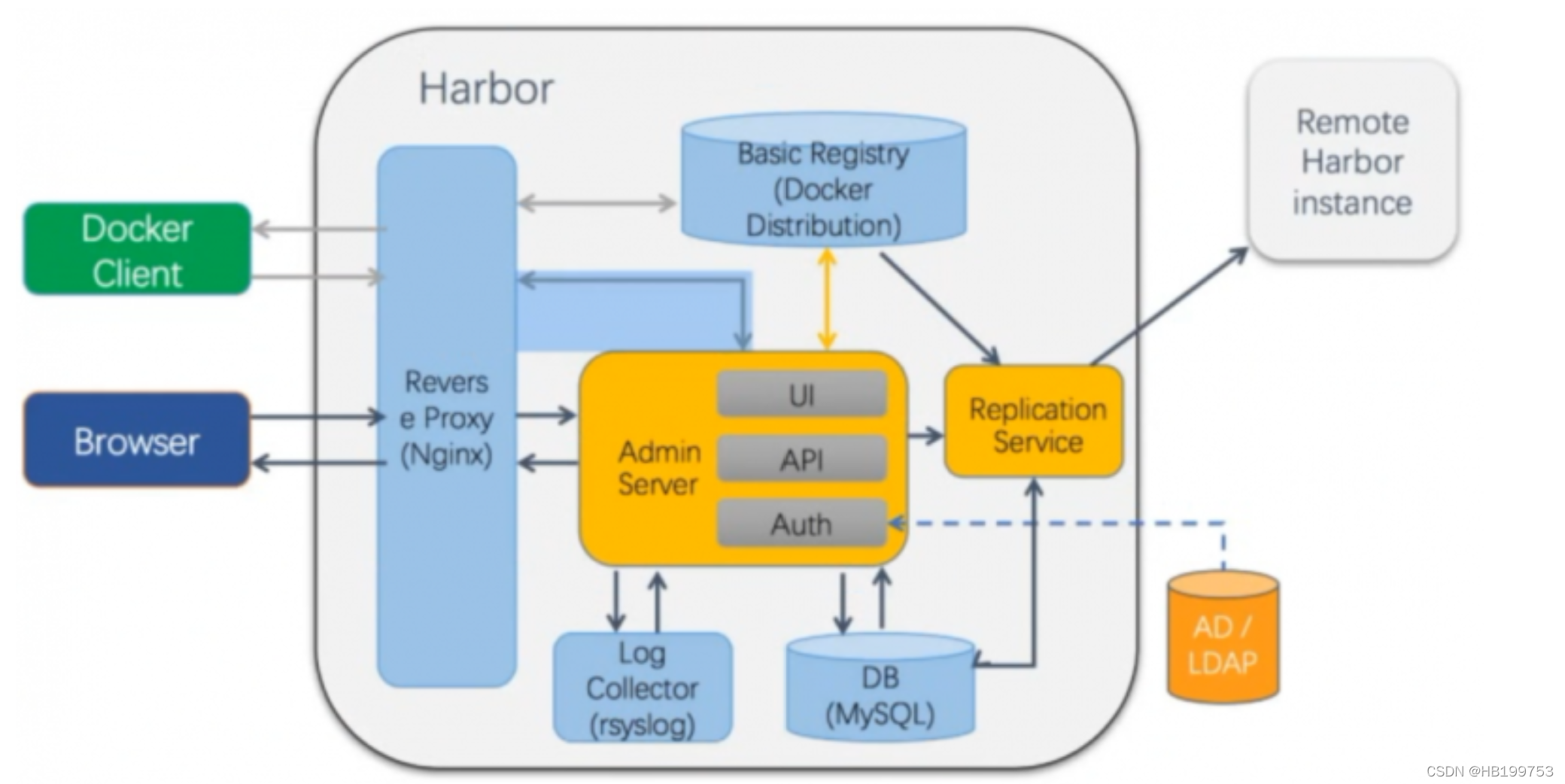
- proxy:对应启动组件nginx。它是一个nginx反向代理,代理Notary client(镜像认证)、docker client(镜像上传下载)和浏览器的访问请求(Core Service)给后端的各服务器。
- UI(Core Service):对应启动组件harbor-ui。底层数据存储使用mysql数据库,主要提供了四个子功能。
- UI:一个web管理页面ui
- API:Harbor暴露的API服务。
- Auth:用户认证服务,decode后的token中的用户信息在这里进行认证;auth后端可以接db、ldap、uaa三种认证实现。
- Token服务:负责根据用户在每个project中的role来为每个docker push/pull 命令发布一个token,如果docker client发送给registry的请求没有带token,registry会重定向请求到token服务创建token。
- Registry:对应启动组件registry。负责存储镜像文件和处理镜像的pull/push命令。Harbor对镜像进行强制的访问控制,Registry会将每个客户端的每个pull/push请求转发到token服务来获取有效的token。
- Admin Service:对应启动组件harbor-admin server。是系统的配置管理中心附带检查存储用量,ui和jobserver启动时需要加载adminserver配置。
- job server:对应启动组件harbor-jobservice。负责镜像复制工作,塔河Registry通信。从一个Registry pull镜像然后push到另一个Registry,并记录job_log.
- Log Collector:对应启动组件harbor-log。日志汇总组件,通过docker的log-driver把日志汇总到一起。
- DB:对应启动组件harbor-db,负责存储project、user、role、replication、image_scan、access等的metadata数据。
4、Harbor的误区
误区一:?Harbor是负责存储容器镜像的 (Harbor是镜像仓库,那么它就应当是存储镜像的)
其实关于镜像的存储,Harbor使用的是官方的docker registry服务去完成,至于registry是用本地存储或者s3都是可以的,Harbor的功能是在此之上提供用户权限管理、镜像复制等功能,提高使用的registry的效率。
误区二:Harbor镜像复制是存储直接复制 (镜像的复制,很多人以为应该是镜像分层文件的直接拷贝)
其实Harbor镜像复制采用了一个更加通用、高屋建瓴的做法,通过docker registry 的API去拷贝,这不是省事,这种做法屏蔽了繁琐的底层文件操作、不仅可以利用现有docker registry功能不必重复造轮子,而且可以解决冲突和一致性的问题。
三、Harbor 部署
1、下载harbor安装包
方法1:下载离线安装包
推荐使用离线安装包
root@node01:~# cd /opt/
root@node01:/opt# wget https://github.com/goharbor/harbor/releases/download/v1.10.9/harbor-offline-installer-v1.10.9.tgz
方法2:下载在线安装包
不推荐在线安装
root@node01:~# cd /opt/
root@node01:/opt# wet https://github.com/goharbor/harbor/releases/download/v1.10.9/harbor-online-installer-v1.10.9.tgz2、配置harbor
2.1? 解压harbor
root@node01:/opt# tar xf harbor-offline-installer-v1.10.9.tgz -C /usr/local/
root@node01:~# ls -l /usr/local/harbor/
total 585880
-rw-r--r-- 1 root root 11347 Oct 28 13:24 LICENSE
-rw-r--r-- 1 root root 3398 Oct 28 13:24 common.sh
-rw-r--r-- 1 root root 599900167 Oct 28 13:25 harbor.v1.10.9.tar.gz
-rw-r--r-- 1 root root 5882 Oct 28 13:24 harbor.yml
-rwxr-xr-x 1 root root 2284 Oct 28 13:24 install.sh
-rwxr-xr-x 1 root root 1749 Oct 28 13:24 prepare2.2??编辑配置文件
root@node01:~# vim /usr/local/harbor/harbor.yml
hostname: 192.168.75.157 #修改此行,指向当前主机IP或FQDN
http:
# port for http, default is 80. If https enabled, this port will redirect to https port
port: 80
.....2.3? 运行安装脚本
root@node01:~# mkdir -pv /data/harbor
root@node01:~# mkdir -pv /var/log/harbor
root@node01:~# /usr/local/harbor/install.sh --with-clair --with-chartmuseum
[Step 0]: checking if docker is installed ...
Note: docker version: 20.10.10
[Step 1]: checking docker-compose is installed ...
Note: docker-compose version: 2.1.0
[Step 2]: loading Harbor images ...
Loaded image: goharbor/harbor-core:v1.10.9
Loaded image: goharbor/harbor-jobservice:v1.10.9
Loaded image: goharbor/notary-signer-photon:v1.10.9
Loaded image: goharbor/nginx-photon:v1.10.9
Loaded image: goharbor/chartmuseum-photon:v1.10.9
Loaded image: goharbor/registry-photon:v1.10.9
....
? ----Harbor has been installed and started successfully.----
2.4? 验证安装镜像
root@node01:~# docker ps
CONTAINER ID IMAGE COMMAND CREATED STATUS PORTS NAMES
9aaeebfffd29 goharbor/harbor-jobservice:v1.10.9 "/harbor/harbor_jobs…" 11 minutes ago Up 11 minutes (healthy) harbor-jobservice
d535d03c98c7 goharbor/nginx-photon:v1.10.9 "nginx -g 'daemon of…" 11 minutes ago Up 11 minutes (healthy) 0.0.0.0:80->8080/tcp, :::80->8080/tcp nginx
0c783b6ffbe7 goharbor/clair-adapter-photon:v1.10.9 "/clair-adapter/clai…" 11 minutes ago Up 11 minutes (healthy) 8080/tcp clair-adapter
106983da168c goharbor/harbor-core:v1.10.9 "/harbor/harbor_core" 11 minutes ago Up 11 minutes (healthy) harbor-core
51b0af17bd82 goharbor/clair-photon:v1.10.9 "./docker-entrypoint…" 11 minutes ago Up 11 minutes (healthy) 6060-6061/tcp clair
ad892f1ec253 goharbor/chartmuseum-photon:v1.10.9 "./docker-entrypoint…" 11 minutes ago Up 11 minutes (healthy) 9999/tcp chartmuseum
8b2790876a6c goharbor/harbor-portal:v1.10.9 "nginx -g 'daemon of…" 11 minutes ago Up 11 minutes (healthy) 8080/tcp harbor-portal
55ed41a08594 goharbor/harbor-registryctl:v1.10.9 "/home/harbor/start.…" 11 minutes ago Up 11 minutes (healthy) registryctl
41a01a51d5c5 goharbor/redis-photon:v1.10.9 "redis-server /etc/r…" 11 minutes ago Up 11 minutes (healthy) 6379/tcp redis
dd15258fae36 goharbor/harbor-db:v1.10.9 "/docker-entrypoint.…" 11 minutes ago Up 11 minutes (healthy) 5432/tcp harbor-db
1fb1d2af58a7 goharbor/registry-photon:v1.10.9 "/home/harbor/entryp…" 11 minutes ago Up 11 minutes (healthy) 5000/tcp registry
13a5b9359121 goharbor/harbor-log:v1.10.9 "/bin/sh -c /usr/loc…" 11 minutes ago Up 11 minutes (healthy) 127.0.0.1:1514->10514/tcp harbor-log2.5? 查看本地端口
root@node01:~# ss -tnlp
State Recv-Q Send-Q Local Address:Port Peer Address:Port Process
LISTEN 0 4096 127.0.0.1:1514 0.0.0.0:* users:(("docker-proxy",pid=33987,fd=4))
LISTEN 0 4096 0.0.0.0:80 0.0.0.0:* users:(("docker-proxy",pid=34824,fd=4))
LISTEN 0 4096 127.0.0.53%lo:53 0.0.0.0:* users:(("systemd-resolve",pid=791,fd=13))
LISTEN 0 128 0.0.0.0:22 0.0.0.0:* users:(("sshd",pid=881,fd=3))
LISTEN 0 128 127.0.0.1:6010 0.0.0.0:* users:(("sshd",pid=1036,fd=10))
LISTEN 0 128 127.0.0.1:6011 0.0.0.0:* users:(("sshd",pid=11675,fd=10))
LISTEN 0 4096 [::]:80 [::]:* users:(("docker-proxy",pid=34830,fd=4))
LISTEN 0 128 [::]:22 [::]:* users:(("sshd",pid=881,fd=4))
LISTEN 0 128 [::1]:6010 [::]:* users:(("sshd",pid=1036,fd=9))
LISTEN 0 128 [::1]:6011 [::]:* users:(("sshd",pid=11675,fd=9)) 3、web访问harbor管理界面
默认管理员admin ;密码 Harbor12345
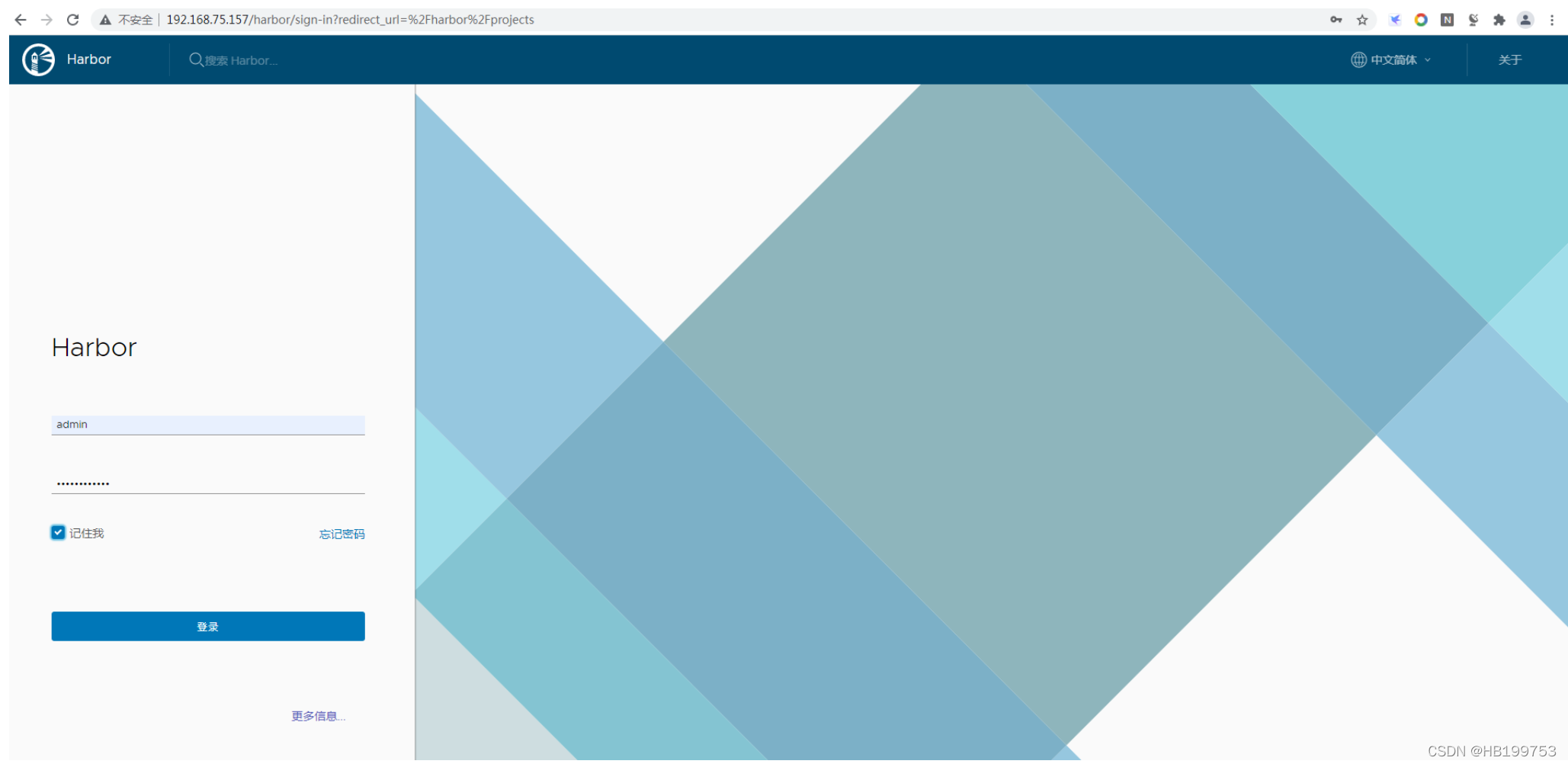
登录成功界面
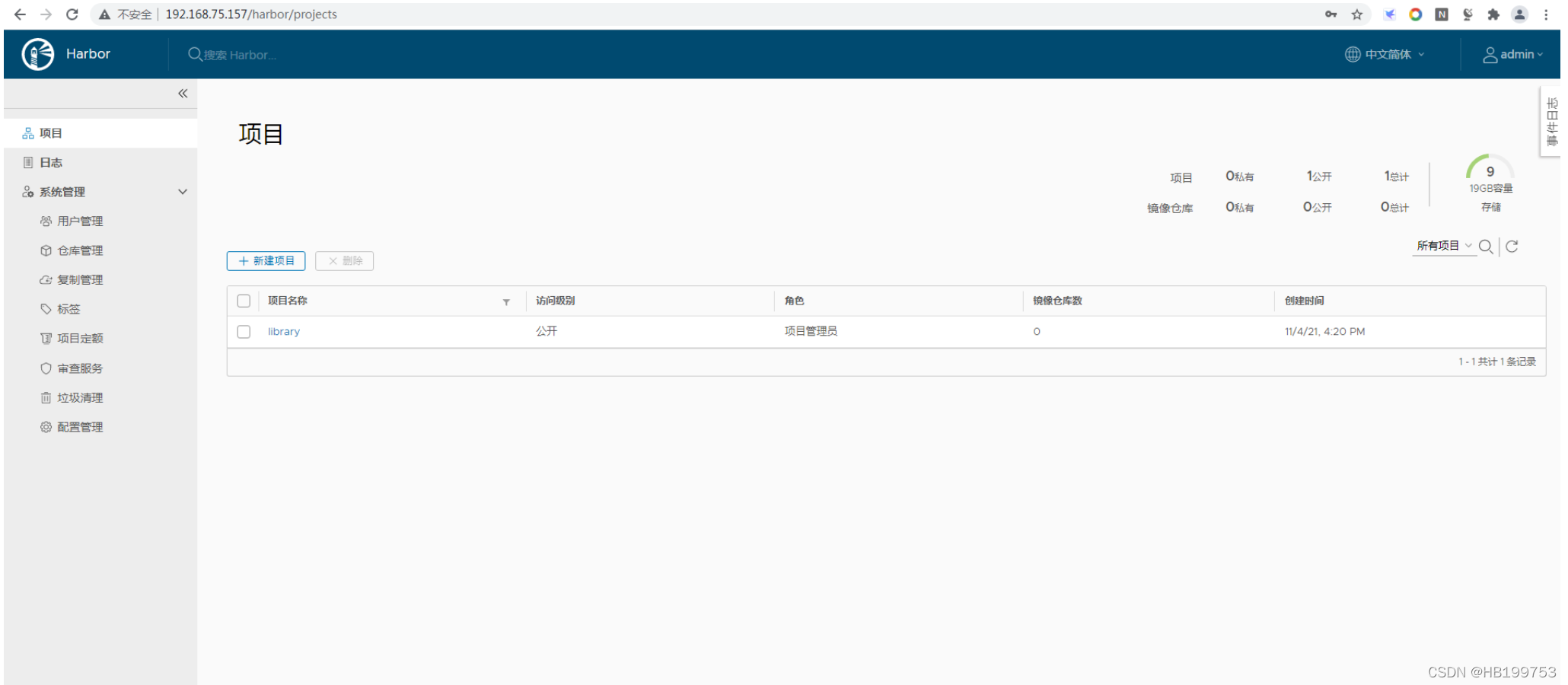 ?
?
四、配置Harbor开机启动
1、配置harbor.service文件
root@node01:~# cat /lib/systemd/system/harbor.service
[Unit]
Description=Harbor
after=docker.service systemd-networkd.service systemd-resolved.service
Requires=docker.service
Documentation=https://goharbor.io/
[Service]
Type=simple
Restart=on-failure
ExecStart=/usr/local/sbin/docker-compose -f /usr/local/harbor/docker-compose.yml up
ExecStop=/usr/local/sbin/docker-compose -f /usr/local/harbor/docker-compose.yml down2、Harbor开机启动
root@node01:~# systemctl enable harbor
Created symlink /etc/systemd/system/multi-user.target.wants/harbor.service → /lib/systemd/system/harbor.service.
root@node01:~# systemctl restart harbor
root@node01:~# systemctl status harbor
● harbor.service - Harbor
Loaded: loaded (/lib/systemd/system/harbor.service; enabled; vendor preset: enabled)
Active: active (running) since Thu 2021-11-04 17:01:19 CST; 4s ago
Docs: https://goharbor.io/
Main PID: 31151 (docker-compose)
Tasks: 6 (limit: 2245)
Memory: 8.1M
CGroup: /system.slice/harbor.service
└─31151 /usr/local/sbin/docker-compose -f /usr/local/harbor/docker-compose.yml up?
Nov 04 17:01:20 node01 docker-compose[31151]: Container registryctl Running
Nov 04 17:01:20 node01 docker-compose[31151]: Container registry Running
Nov 04 17:01:20 node01 docker-compose[31151]: Container harbor-core Running
Nov 04 17:01:20 node01 docker-compose[31151]: Container harbor-jobservice Running
Nov 04 17:01:20 node01 docker-compose[31151]: Container nginx Running
Nov 04 17:01:20 node01 docker-compose[31151]: Attaching to harbor-core, harbor-db, harbor-jobservice, harbor-log, harbor-portal,>
Nov 04 17:01:21 node01 docker-compose[31151]: harbor-portal | 172.18.0.8 - - [04/Nov/2021:09:01:21 +0000] "GET / HTTP/1.1" >
Nov 04 17:01:21 node01 docker-compose[31151]: registry | 172.18.0.8 - - [04/Nov/2021:09:01:21 +0000] "GET / HTTP/1.1" >
Nov 04 17:01:21 node01 docker-compose[31151]: registryctl | 172.18.0.8 - - [04/Nov/2021:09:01:21 +0000] "GET /api/health >
Nov 04 17:01:22 node01 docker-compose[31151]: registry | 127.0.0.1 - - [04/Nov/2021:09:01:22 +0000] "GET / HTTP/1.1" 2>
五、配置docker使用harbor仓库
1、配置docker
1.1??配置daemon.json
root@node01:~# cat /etc/docker/daemon.json
{
"insecure-registries" : ["192.168.75.157"]
}
1.2? 重启docker
root@node01:~# systemctl restart docker1.3? 命令行登录harbor
root@node01:~# docker login 192.168.75.157
Username: admin
Password:
WARNING! Your password will be stored unencrypted in /root/.docker/config.json.
Configure a credential helper to remove this warning. See
https://docs.docker.com/engine/reference/commandline/login/#credentials-store
Login Succeeded2、创建harbor项目
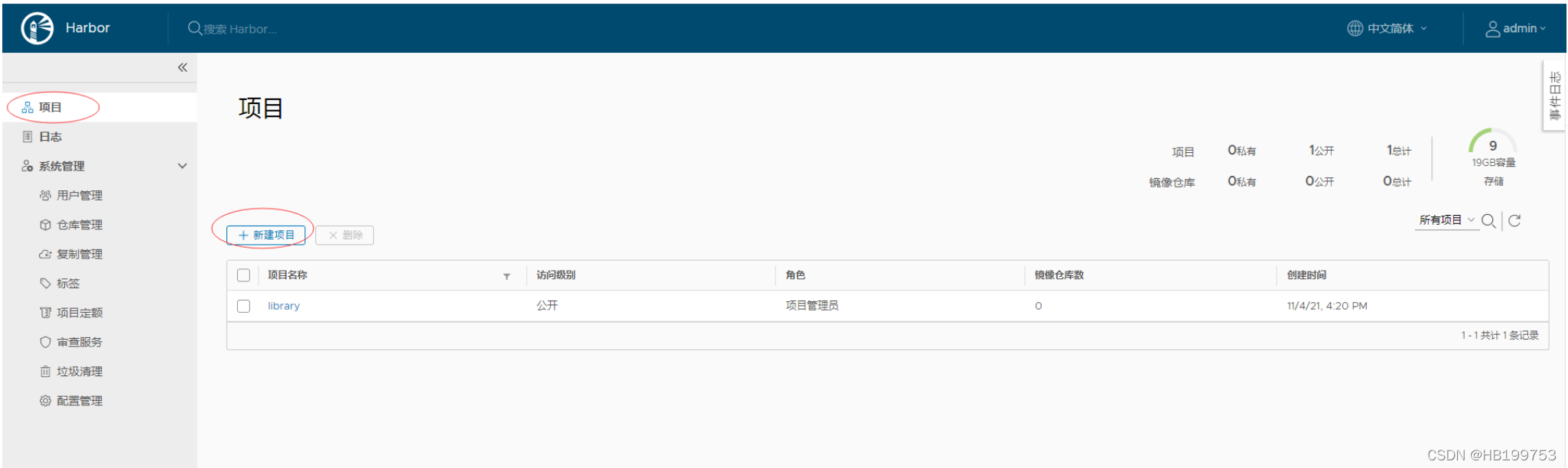
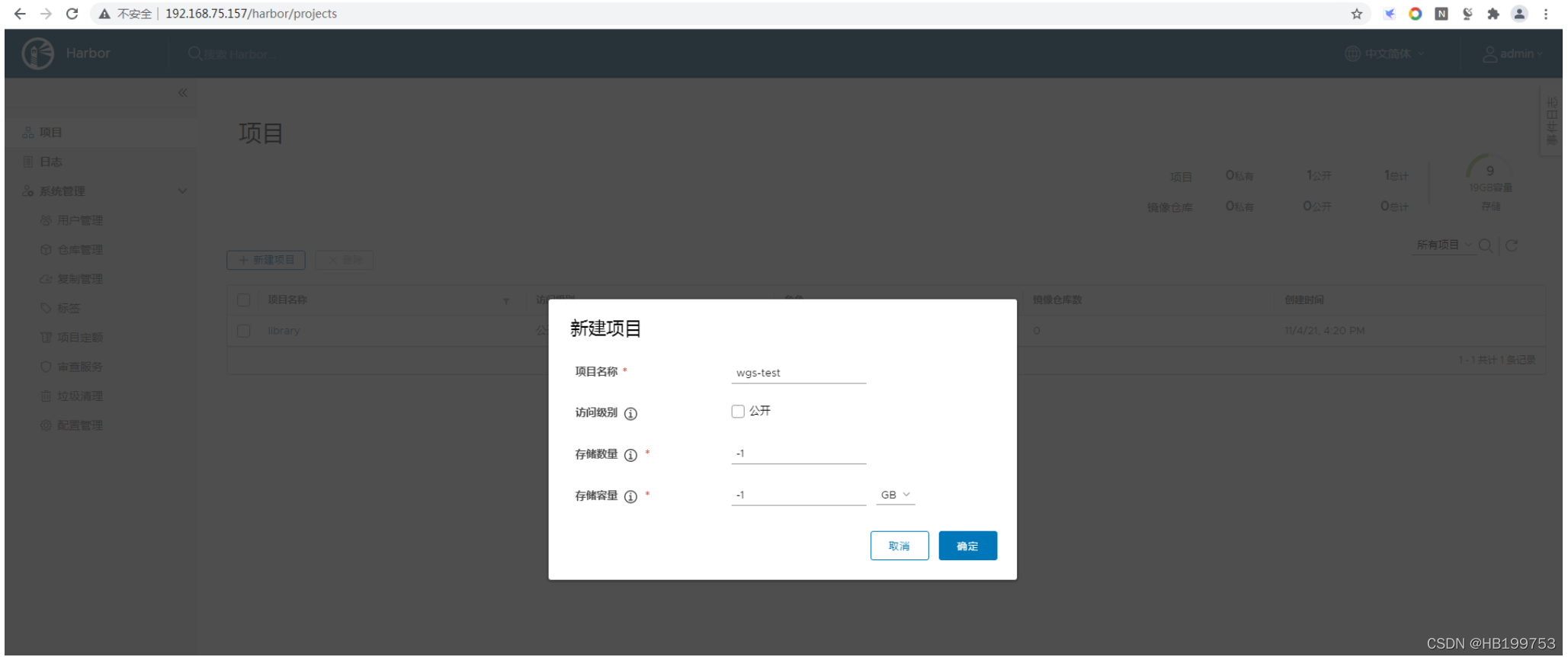 ?
?
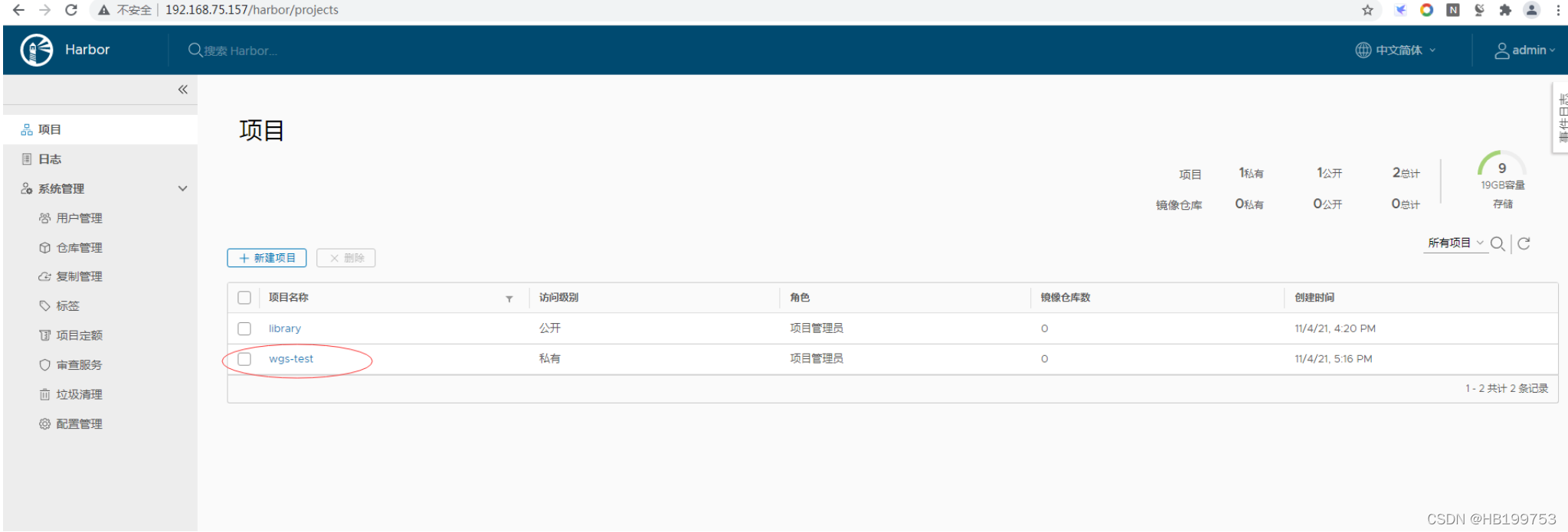 ?
?
3、测试上传镜像
准备镜像
root@node01:~# docker pull nginx
镜像打tag
root@node01:~# docker tag nginx:latest 192.168.75.157/wgs-test/nginx:v1
镜像上传
root@node01:~# docker push 192.168.75.157/wgs-test/nginx:v1
The push refers to repository [192.168.75.157/wgs-test/nginx]
9959a332cf6e: Pushed
f7e00b807643: Pushed
f8e880dfc4ef: Pushed
788e89a4d186: Pushed
43f4e41372e4: Pushed
e81bff2725db: Pushed
v1: digest: sha256:7250923ba3543110040462388756ef099331822c6172a050b12c7a38361ea46f size: 15704、harbor界面验证镜像
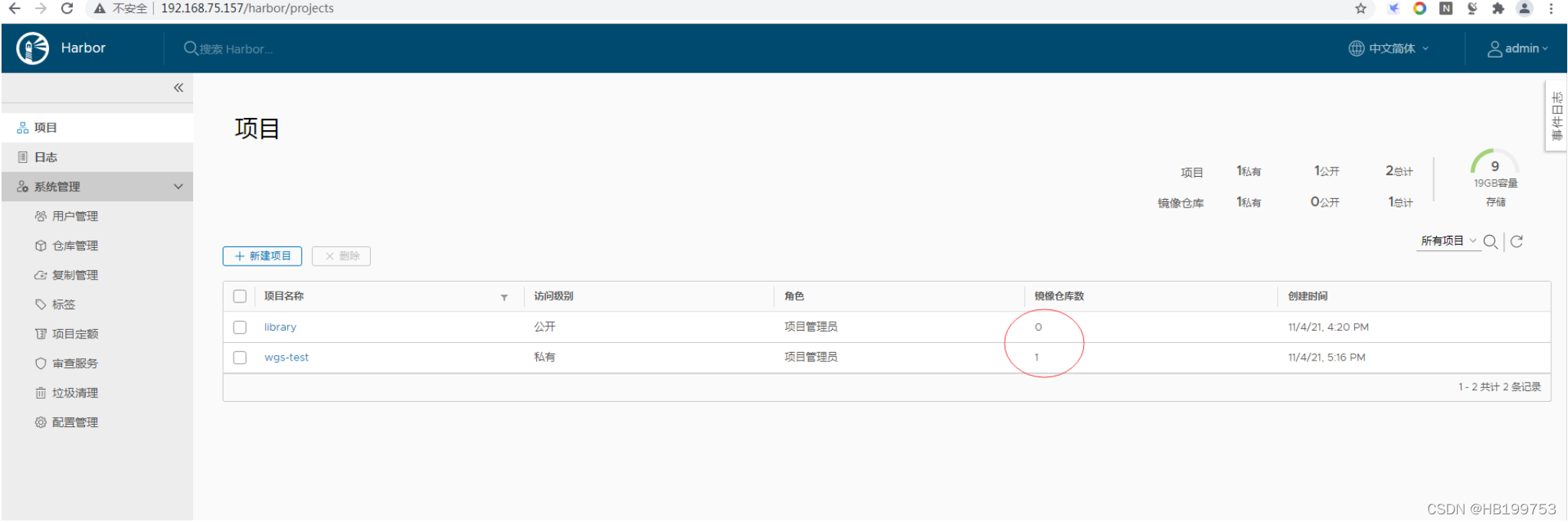 ?
?
5、验证镜像信息
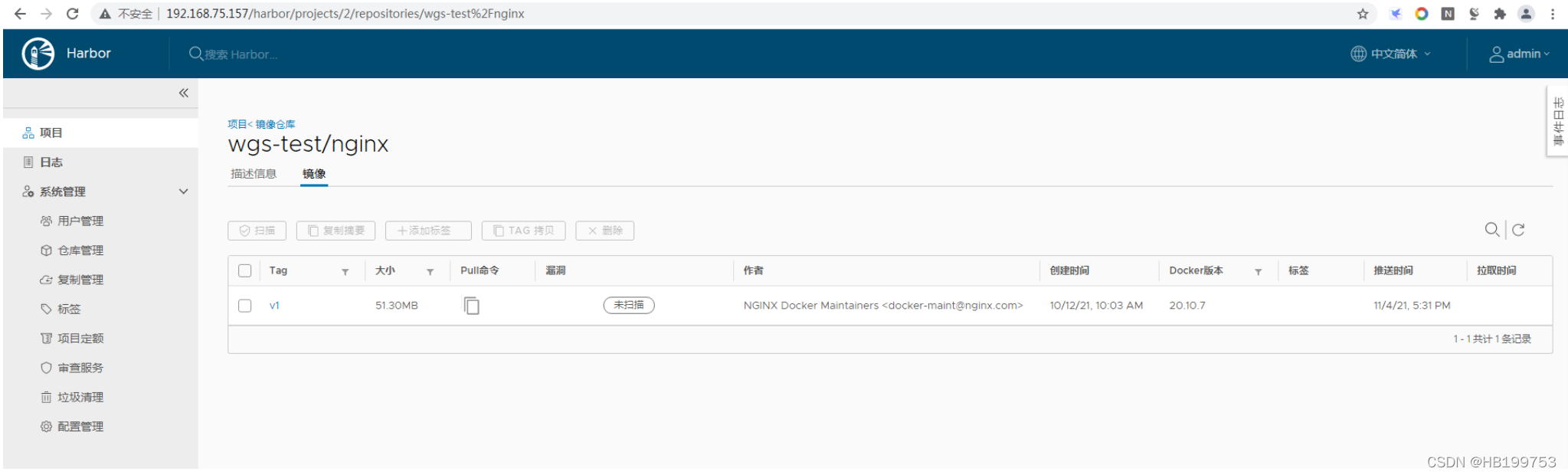 ?
?
6、测试下载镜像
6.1? 删除存在的镜像
root@node01:~# docker rmi nginx
Untagged: nginx:latest
Untagged: nginx@sha256:644a70516a26004c97d0d85c7fe1d0c3a67ea8ab7ddf4aff193d9f301670cf36
root@node01:~# docker rmi 192.168.75.157/wgs-test/nginx:v1
Untagged: 192.168.75.157/wgs-test/nginx:v1
Untagged: 192.168.75.157/wgs-test/nginx@sha256:7250923ba3543110040462388756ef099331822c6172a050b12c7a38361ea46f
Deleted: sha256:87a94228f133e2da99cb16d653cd1373c5b4e8689956386c1c12b60a20421a02
Deleted: sha256:55b6972054b24c53054322a52748324df5797eefbb6dc374e41522a91d532dd5
Deleted: sha256:6b88aa6f4485486bfc779cccfbe4a7a47a502a7cff2cd70be89c59dcd0db12a8
Deleted: sha256:472c64059965c7b6b1b534ba07374c1d034b17c99acb3cf4534fe78abed41101
Deleted: sha256:788a5cf1e4599312b5923694f53e556ba0e2eb4a6bbb51958e0ec2b510345a49
Deleted: sha256:410f31f9ae37c62af85e8f9575c5f4d75542be1739ac1ca5982cf461be0b13bc
Deleted: sha256:e81bff2725dbc0bf2003db10272fef362e882eb96353055778a66cda430cf81b6.2? 拉取镜像
root@node01:~# docker pull 192.168.75.157/wgs-test/nginx:v1
v1: Pulling from wgs-test/nginx
b380bbd43752: Pull complete
fca7e12d1754: Pull complete
745ab57616cb: Pull complete
a4723e260b6f: Pull complete
1c84ebdff681: Pull complete
858292fd2e56: Pull complete
Digest: sha256:7250923ba3543110040462388756ef099331822c6172a050b12c7a38361ea46f
Status: Downloaded newer image for 192.168.75.157/wgs-test/nginx:v1
192.168.75.157/wgs-test/nginx:v16.3? 从镜像启动容器并验证
root@node01:~# docker run -d -p 8080:80 192.168.75.157/wgs-test/nginx:v1
703e032825acc8f5042e834d989c229b79d3f4be1588b993b953e8c60d69be686.4? 验证端口
root@node01:~# ss -tnlp
State Recv-Q Send-Q Local Address:Port Peer Address:Port Process
LISTEN 0 4096 127.0.0.1:1514 0.0.0.0:* users:(("docker-proxy",pid=33987,fd=4))
LISTEN 0 4096 0.0.0.0:80 0.0.0.0:* users:(("docker-proxy",pid=34824,fd=4))
LISTEN 0 4096 127.0.0.53%lo:53 0.0.0.0:* users:(("systemd-resolve",pid=791,fd=13))
LISTEN 0 128 0.0.0.0:22 0.0.0.0:* users:(("sshd",pid=881,fd=3))
LISTEN 0 128 127.0.0.1:6010 0.0.0.0:* users:(("sshd",pid=1036,fd=10))
LISTEN 0 128 127.0.0.1:6011 0.0.0.0:* users:(("sshd",pid=11675,fd=10))
LISTEN 0 4096 [::]:80 [::]:* users:(("docker-proxy",pid=34830,fd=4))
LISTEN 0 128 [::]:22 [::]:* users:(("sshd",pid=881,fd=4))
LISTEN 0 128 [::1]:6010 [::]:* users:(("sshd",pid=1036,fd=9))
LISTEN 0 128 [::1]:6011 [::]:* users:(("sshd",pid=11675,fd=9))
root@node01:~# lsof -i:8090
COMMAND PID USER FD TYPE DEVICE SIZE/OFF NODE NAME
docker-pr 20902 root 4u IPv4 190561 0t0 TCP *:http-alt (LISTEN)6.5? 验证web访问
 ?
?
总结
通过本文的总结,对harbor的部署和镜像应用,有了清晰的认识,harbor能批量管理镜像,在企业中起到很大作用。
?
?
?
?
?
?
?
?
?
?
?
?
?
?
?
?
?
?
?
?
?
?
?
?
?
?
?
?
?
?
?
?